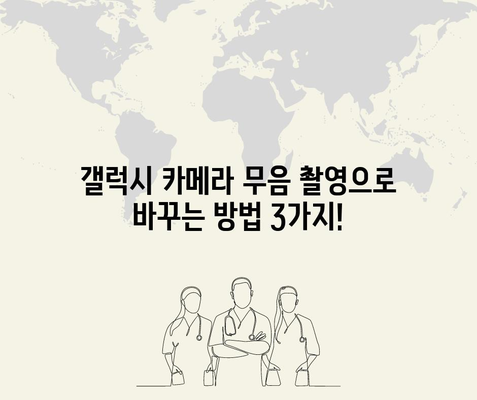갤럭시 카메라 무음촬영으로 바꾸는 방법 3가지
최신 스마트폰 사용자들은 카메라로 다양한 순간을 촬영하는 것을 즐깁니다. 그러나 공공장소나 조용한 환경에서 카메라의 셔터 소리가 문제로 대두될 수 있습니다. 그래서 이번 블로그 포스트에서는 갤럭시 카메라 무음촬영으로 바꾸는 방법 3가지를 자세히 소개하겠습니다. 이 글을 통해 여러분이 원하는 순간을 조용히 담을 수 있는 유용한 정보를 제공할 것입니다.
1. SetEdit 앱을 이용한 갤럭시 카메라 무음촬영 설정
갤럭시 스마트폰에서 카메라의 셔터음을 없애는 가장 전문적이고 효과적인 방법 중 하나가 바로 SetEdit 앱을 사용하는 것입니다. 이 앱은 특별히 갤럭시 기기에서 여러 설정을 수정할 수 있게 해주는 도구로, 카메라의 셔터음 설정도 포함되어 있습니다. 먼저, 구글 플레이 스토어에서 이 앱을 다운로드하고 설치한 후 실행합니다. 실행 후 화면의 아무 구역을 터치하여 다음 단계로 넘어갑니다.
SetEdit 사용법
- 단계 1: 앱을 열고 아래로 스크롤하여 csc_pref_camera_forced_shuttersound_key 항목을 찾습니다.
- 단계 2: 해당 항목을 선택한 뒤 다시 한 번 확인하여 Edit Value를 클릭합니다.
- 단계 3: 여기서 값이 1로 되어있다면 이를 0으로 변경합니다. 그 후 Save Changes 버튼을 클릭하여 변경 사항을 저장합니다.
이제 SetEdit 앱을 닫고, 스마트폰의 설정으로 이동하여 소리 및 진동 메뉴로 들어갑니다. 이곳에서 시스템 볼륨이 어떻게 설정되어 있는지 확인해야 합니다. 갤럭시 기기가 진동이나 무음 모드일 때는 카메라 소리가 없어지지만, 소리 모드에서는 시스템 볼륨도 0으로 설정해야 합니다. 이러한 세팅은 간단하지만 잘못 설정하면 기기의 작동에 영향을 줄 수 있으니 주의가 필요합니다.
재경고: SetEdit 앱 설정이 잘못되면 다른 기능이 영향을 받을 수 있습니다. 따라서 사용 후에는 주의 깊게 확인하고 필요할 경우 다시 설정해야 합니다.
| 단계 | 설명 |
|---|---|
| 1 | SetEdit 앱 설치 및 실행 |
| 2 | csc_pref_camera_forced_shuttersound_key 선택 |
| 3 | 값 변경 후 저장 |
이 앱은 확실히 유용하지만, 시스템 업데이트나 초기화가 진행되면 기본값으로 돌아갈 수 있으니 다시 설정해주는 것이 좋습니다.
💡 아이폰에서 무음 촬영을 설정하는 방법을 알아보세요. 💡
2. 캠성 앱을 통한 간편한 무음 촬영 설정
캠성 앱은 갤럭시 스마트폰에서 무음 촬영을 쉽게 설정할 수 있도록 도와주는 또 하나의 유용한 도구입니다. 이 앱은 불필요한 복잡한 과정을 줄여주며, 설정이 날아간 경우에도 재설정을 간편하게 할 수 있는 특징이 있습니다. 캠성의 장점의 하나는 한국 개발자가 제작하였다는 점으로, 실용적인 기능을 제공합니다.
캠성 앱 설치 및 사용법
- 단계 1: 먼저 당신의 기기에서 구글 플레이 스토어를 실행하고 캠성을 검색하여 설치합니다.
- 단계 2: 설치 후 앱을 실행하면 간단한 인터페이스로 사용자가 원하는 무음 설정을 추가할 수 있습니다.
이 앱의 실행 방법은 간단하므로 촬영을 자주 하시는 분들에게 매우 유용합니다. 앱을 사용하여 셔터음을 쉽게 끌 수 있으며, 갤럭시의 카메라 기능을 극대화 할 수 있습니다.
이 방법으로 설정한 후 갤럭시 스마트폰의 기본 카메라 앱을 실행하면, 자동으로 무음 모드로 전환됩니다. 이 덕분에 사진을 찍는 순간의 긴장감을 해소할 수 있습니다.
| 앱 이름 | 캠성 |
|---|---|
| 개발자 | 국내 개발자 |
| 기능 | 무음 촬영 간편 설정 |
이 앱을 통해 무음 촬영이 가능해지면, 소리로 인한 방해를 걱정할 필요 없이 자연스러운 순간들을 캡처할 수 있습니다. 예를 들어, 아쿠아리엄에서 조용히 물고기를 촬영할 때 유용할 것입니다.
💡 아이폰 16의 놀라운 카메라 기능을 지금 바로 알아보세요! 💡
3. 빅스비 루틴을 활용한 자동 무음 설정
갤럭시 스마트폰의 빅스비 루틴 기능을 활용하면 자동으로 카메라 사용 시 무음 모드로 전환할 수 있습니다. 이 방법은 간단하면서도 매우 유용한 기능으로, 특정 앱 사용 시 핸드폰의 설정을 변경할 수 있도록 해줍니다. 이 방법을 통해 갤럭시 카메라 무음촬영을 더욱 간편하게 설정할 수 있습니다.
빅스비 루틴 설정 방법
- 단계 1: 빅스비 루틴 앱을 실행하여 새로운 루틴을 추가합니다.
- 단계 2: 루틴의 조건을 카메라 실행으로 설정합니다.
- 단계 3: 이어지는 설정에서 소리 및 진동을 선택한 후 시스템의 벨소리 음량을 0%로 줄입니다.
이렇게 설정이 완료되면, 카메라 앱을 켤 때마다 자동으로 무음 모드로 변경되는 것을 확인할 수 있습니다. 이러한 방식으로 설정하면 갤럭시 S23 울트라 스마트폰의 잠재력을 최대한 활용할 수 있습니다.
| 루틴 종류 | 설명 |
|---|---|
| 조건 설정 | 카메라 앱 실행 시 |
| 동작 설정 | 벨소리 음량 0%로 줄이기 |
| 결과 | 자동으로 무음 촬영 가능 |
이처럼 빅스비 루틴을 활용하면 매번 수동으로 설정할 필요 없이, 자동으로 원하는 설정이 적용되어 효율적입니다. 특정 상황이나 환경에서의 촬영에 매우 유용합니다.
💡 아이폰에서도 소음 없이 완벽하게 촬영하는 법을 알아보세요. 💡
결론
이번 포스트에서는 갤럭시 카메라 무음촬영으로 바꾸는 방법 3가지에 대해 알아보았습니다. SetEdit 앱을 통한 전문적인 설정, 캠성 앱을 통한 간편한 방법, 그리고 빅스비 루틴을 활용한 자동 설정 모두 각각 장점이 있습니다. 이 세 가지 방법을 통해 여러분은 다양한 환경에서 무음 촬영이 가능해질 것입니다.
이제 여러분의 갤럭시 스마트폰을 활용하여 더 많은 순간들을 조용히 담아보세요! 그리고 이러한 설정을 통해 조용한 환경에서도 자유롭게 촬영할 수 있기를 바랍니다.
💡 아이폰에서도 소음 없는 촬영이 가능하다니, 방법을 알아보세요! 💡
자주 묻는 질문과 답변
Q: 갤럭시 카메라의 무음 촬영 설정이 가능한가요?
A: 네, 갤럭시 카메라의 무음촬영은 SetEdit, 캠성, 빅스비 루틴 기능을 이용해서 가능합니다.
Q: 무음 촬영 설정 후에도 소리가 나는 경우는?
A: 설정이 올바르게 적용되지 않았을 경우, 시스템의 볼륨이 0%로 설정되지 않았다면 소리가 날 수 있습니다.
Q: 설정이 초기화되면 다시 해야 하나요?
A: 네, 시스템 업데이트나 초기화 후에는 다시 설정해주어야 합니다.
Q: 앱이 잘 작동하지 않으면 어떤 조치를 취해야 하나요?
A: 앱을 삭제 후 재설치하거나, 최신 버전으로 업데이트 후 재시도하는 것이 좋습니다.
갤럭시 카메라 무음 촬영으로 바꾸는 방법 3가지!
갤럭시 카메라 무음 촬영으로 바꾸는 방법 3가지!
갤럭시 카메라 무음 촬영으로 바꾸는 방법 3가지!